- Hoy:
- Partidos de hoy
- River Plate vs. Unión
- Sorteo Champions League
- Tabla Acumulada
- Convocados Perú
- Universitario
- Alianza Lima
- Sporting Cristal
- La Tinka
Gmail: Conoce cómo agregar una firma a un correo electrónico de Google
Una firma personalizada al final de los correos electrónicos siempre es útil, pues les da un aspecto mucho más formal.
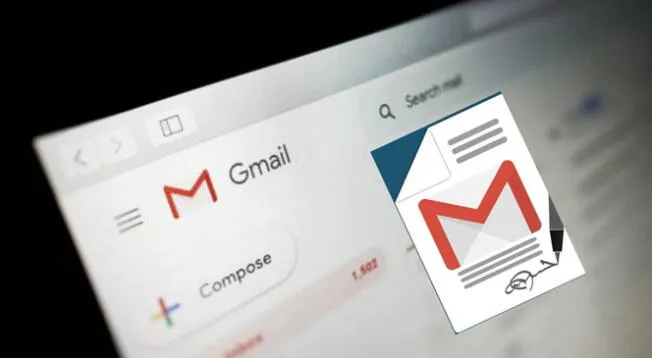
Los desarrolladores de Gmail continúan implementando nuevas funciones para mejorar la experiencia de los usuarios en la plataforma, además de permitir que se vea formal y profesional. Por eso te enseñamos cómo añadir una firma personalizada a un correo electrónico, así como eliminarlas, editarlas y más.
Noticias sobre Google
- grega firma egrega firmGoogle: pasos para activar el modo oscuro de Gmail en Android, iOS y web
- Google Maps: aprende a crear rutas de senderismo en la aplicación
- Google Chrome: truco para desbloquear a Sonic en "The Dinosaur Game"
- Google Maps: Usuario descubre cómo luce la casa de Luke Skywalker de Star Wars
Asimismo, los usuarios de este servicio de Google no deberán cambiar la firma manualmente cada vez que redacten un correo electrónico, solo es importante tener en cuenta una cierta cantidad de pasos para lograrlo a su perfección.
Debemos mencionar que, agregar una firma a tu cuenta personal de Gmail es muy importante porque especifica datos tuyos a tus contactos de correo electrónico sin decirlo explícitamente en el mensaje. Además, brinda un increíble potencial al momento de postular a una oferta laboral, ya que da un aspecto más profesional y formal.
Pasos para agregar una firma en Gmail
Las firmas en un correo electrónico son las más utilizadas actualmente debido a que muchas empresas han optado por el trabajo remoto y necesitan que sus colaboradores envíen e-mail con un aspecto más formal. A continuación, te enseñaremos los pasos para contar con una firma en tu correo electrónico.
- Ingresa a tu cuenta de Gmail desde una computadora.
- Selecciona el ícono de la rueda dentada, la cual te brindará acceso a la opción de 'Ajustes'.
- Tras ingresar al menú de ajustes, mantente en la pestaña denominada como 'General'.
- En 'General', ubica la categoría 'Firma'.
En caso ya tengas una firmada creada, solo deberás pulsar en el ícono del lápiz para editarle y para eliminarla, selecciona el botón de papelera. Además, puede crear varias opciones de firmar y escoger para que tipo de correos electrónicos utilizarlas.
Consejos para organizar firmas en Gmail
Al momento de crear una firma, notarás que la plataforma te da la opción de darle un nombre, pero solo servirá para que tú te organices. Esto ayudará a que no te confundas al momento de agregar una firma un e-mail, ya que un error podría ser irreversible.
Así puede agregar una firma a un correo electrónico en Gmail.Para agregar la firma creada a un correo, el usuario deberá pulsa sobre el ícono de '+' que se encuentra en la esquina inferior derecha para redactar un nuevo correo electrónico. Luego pulsa sobre los tres puntos que están al lado de la opción eliminar y, por último, selecciona en 'Insertar firma'.
Pasos para activar el modo oscuro de Gmail desde la web
Para activar el modo oscuro de Gmail en su versión web, no es necesario contar con una extensión de Google Chrome, ya que solo deberás seguir con el siguiente proceso:
- Ingresa a Gmail desde tu navegador y pulsa sobre 'Ajustes', el cual se encuentra en el ícono de la rueda dentada.
- Tras ingresar al menú, ubica la opción 'Tema' y presiona sobre 'Ver todos'.
- Por último, selecciona la opción 'Oscuro'.
Notas Recomendadas
Ofertas


Cineplanet
CINEPLANET: 2 entradas 2D + 2 bebidas grandes + Pop corn gigante. Lunes a Domingo
PRECIO
S/ 52.90
CIRCO ATLANTIKA
CIRCO DE AGUA ATLANTIKA 2025: del 26 de Junio hasta el 31 de Agosto en la Explanada Costa 21 - San Miguel
PRECIO
S/ 39.00
CIRCO DE LAS ESTRELLAS
CIRCO DE LAS ESTRELLAS 2025: del 17 Julio al 31 Agosto en el Parque de las Leyendas - San Miguel
PRECIO
S/ 17.90
CIRCO MONTECARLO
CIRCO MONTECARLO 2025: hasta el 07 de Septiembre en Circuito Militar - Jesús Maria
PRECIO
S/ 17.00







